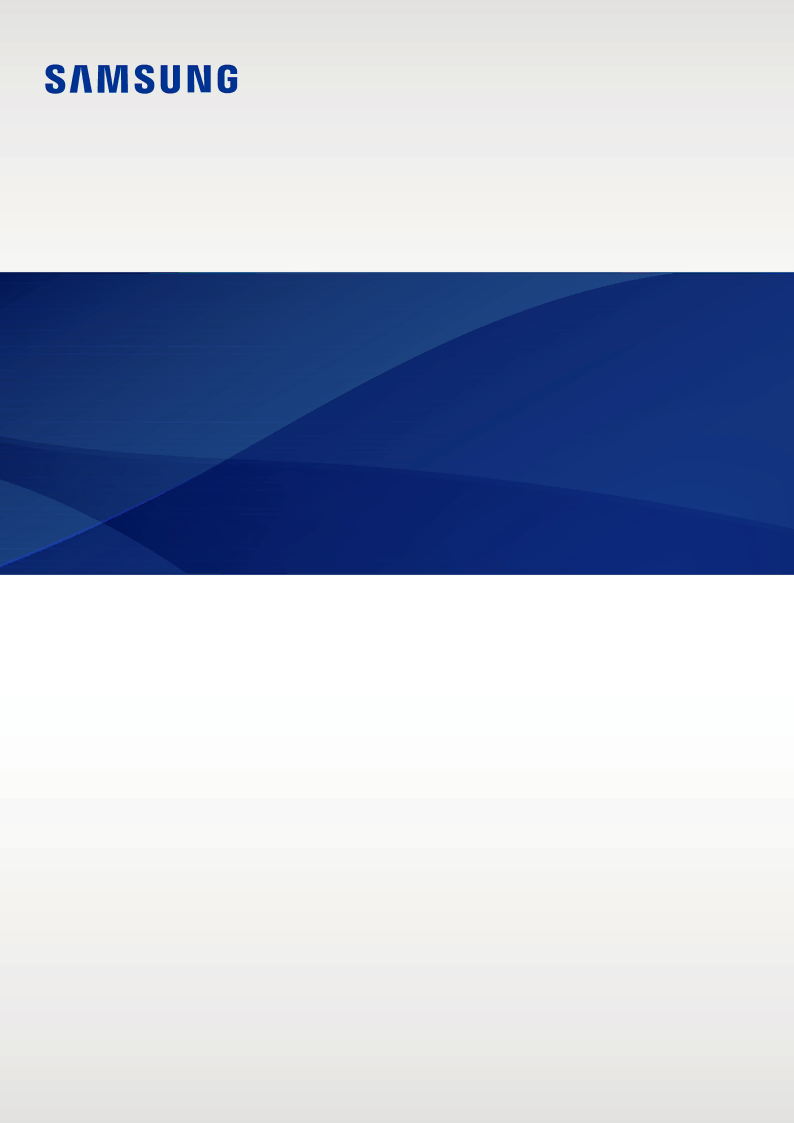SM-T805NHAANEE, SM-T705NZWANEE, SM-T805NZWANEE, SM-T705NHAANEE, SM-T705NLSANEE specifications
The Samsung SM-T805 series, including models SM-T805NLSANEE, SM-T805NTSENEE, SM-T805NTSANEE, SM-T805NZWANEE, and SM-T805NHAANEE, is renowned for its sophisticated design and robust performance in the tablet segment. Launched as part of Samsung’s Galaxy Tab S line, these devices boast impressive specifications that cater to both productivity and entertainment needs.One of the standout features of the SM-T805 series is its stunning display. Equipped with a 10.5-inch Super AMOLED screen, these tablets deliver vibrant colors and deep contrasts, making them perfect for watching movies or playing games. The resolution of 2560 x 1600 pixels ensures that images are sharp and immersive, providing users with an exceptional viewing experience.
The SM-T805 tablets are powered by a potent processor, typically the Exynos 5 Octa, which offers a combination of high performance and energy efficiency. Coupled with 3GB of RAM, these devices are capable of handling multitasking seamlessly, allowing users to run multiple applications simultaneously without any lag.
In terms of storage, the SM-T805 series includes models with either 16GB or 32GB of internal storage, expandable via microSD, which allows users to store a vast amount of content such as apps, videos, and documents. This flexibility in storage options is particularly appealing to users who wish to have their multimedia library on the go.
Another noteworthy characteristic of the SM-T805 models is their build quality. Crafted from premium materials, these tablets not only feel solid in hand but also maintain a lightweight profile, making them easy to carry. Their sleek design is complemented by a variety of color options, appealing to a broad audience.
The tablets also come equipped with high-quality cameras, featuring a rear camera capable of capturing 8MP images and a front camera suitable for video calls and selfies. Additional features such as HDR enhance image quality, making them versatile tools for photography enthusiasts.
Connectivity options are well-rounded, including Wi-Fi, Bluetooth, and optional LTE capabilities, ensuring users remain connected wherever they go. The long-lasting battery life provides hours of usage, making it suitable for both leisure and work.
Overall, the Samsung SM-T805NLSANEE, SM-T805NTSENEE, SM-T805NTSANEE, SM-T805NZWANEE, and SM-T805NHAANEE models stand out in the tablet market for their impressive display, solid performance, and elegant design, making them an excellent choice for those seeking a versatile and high-quality device.